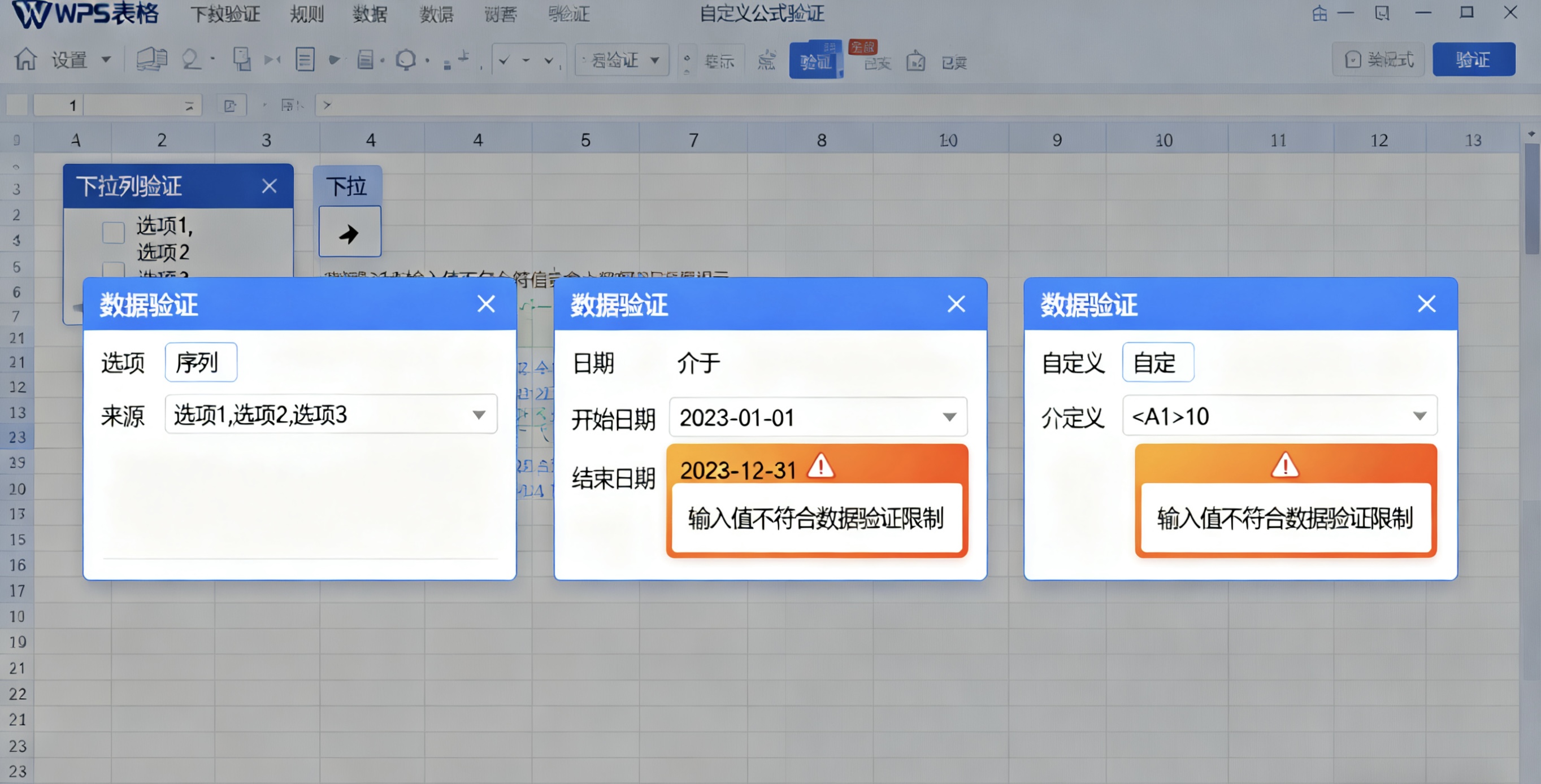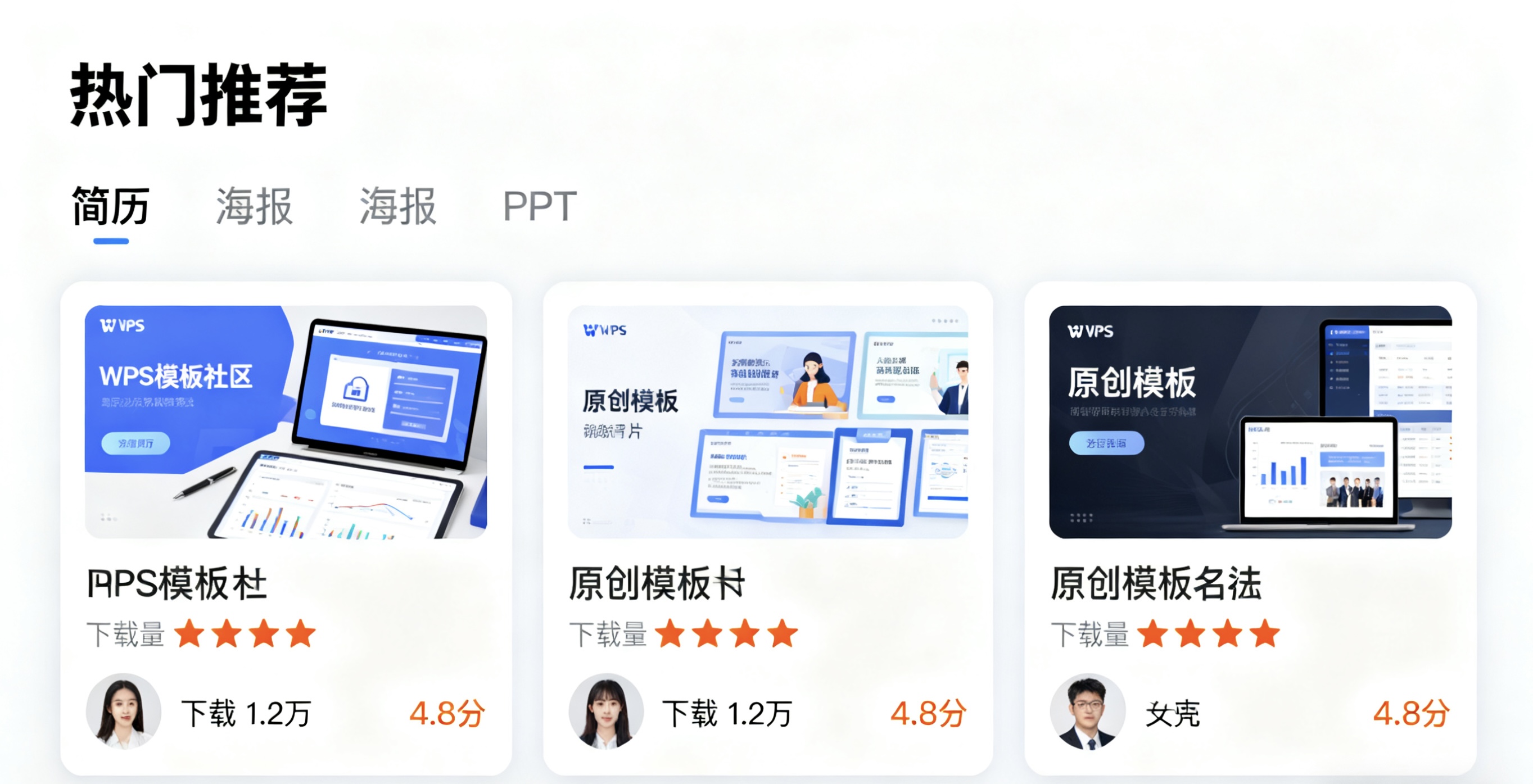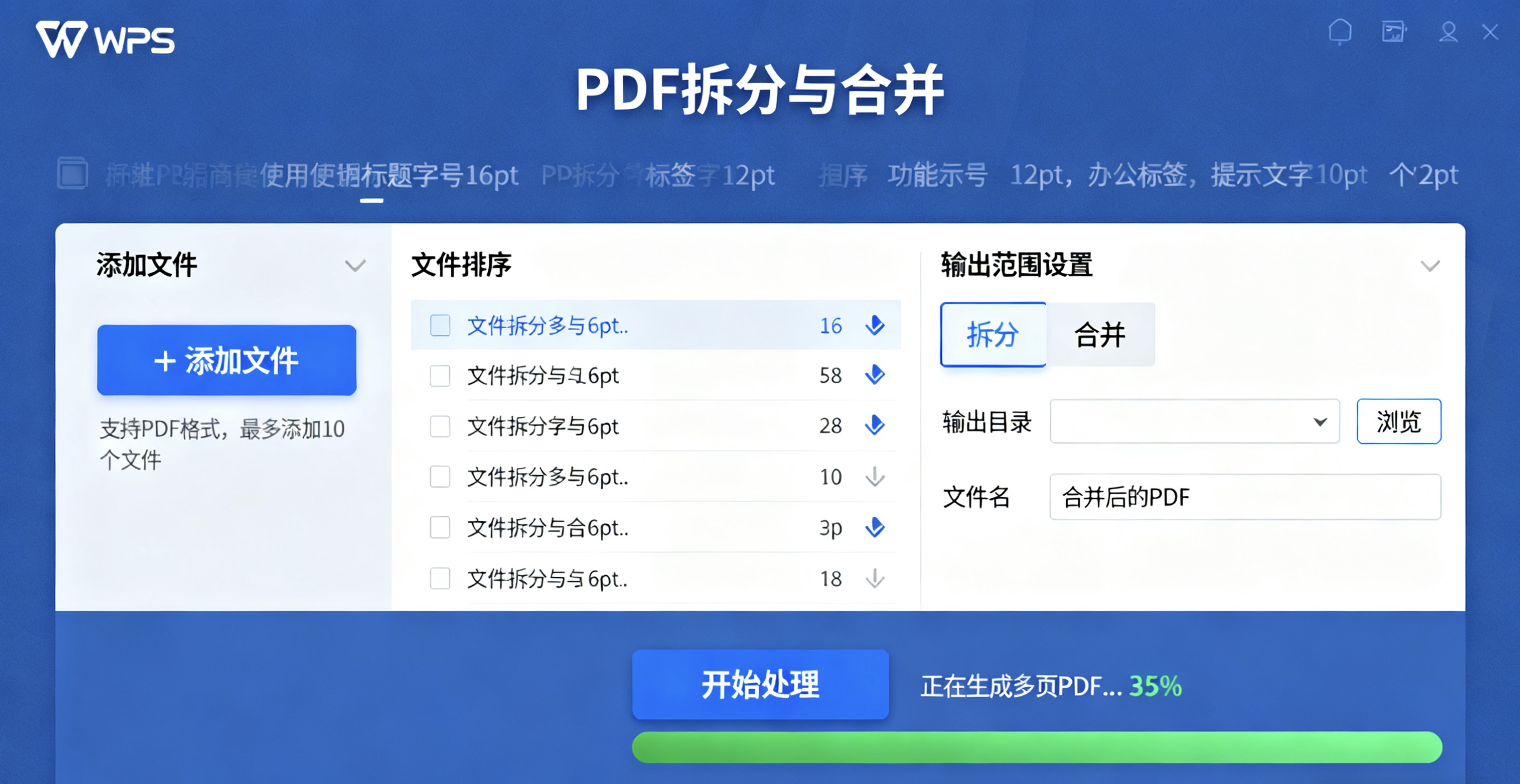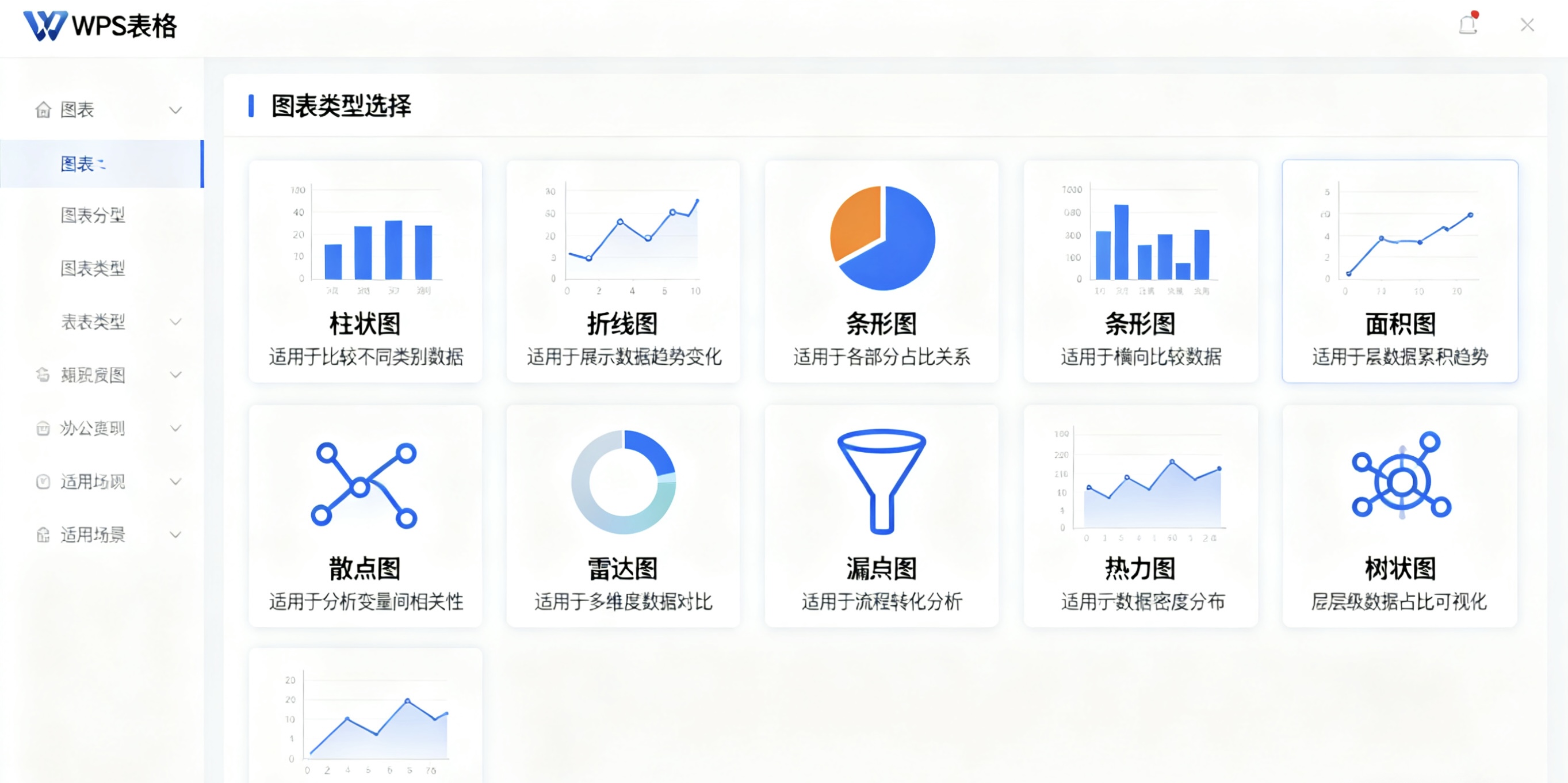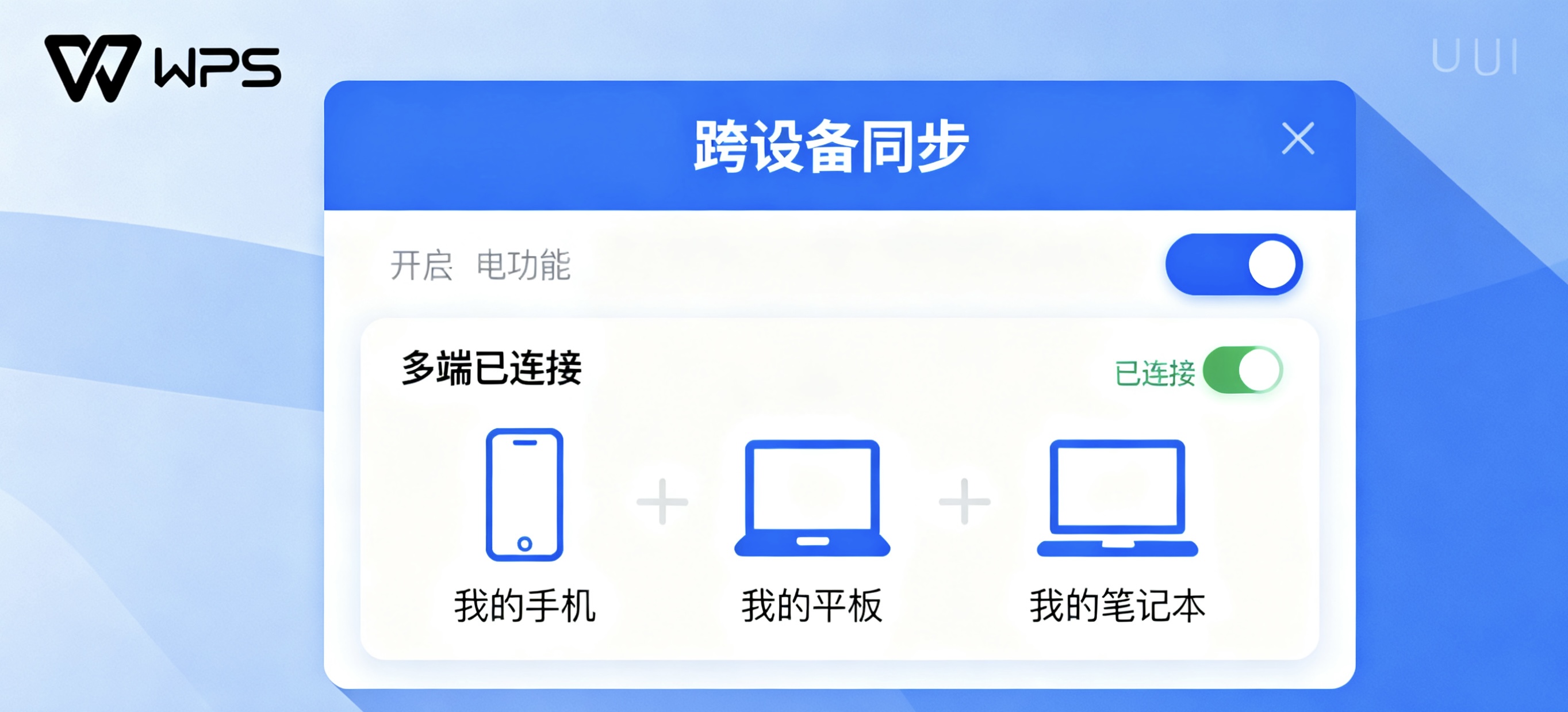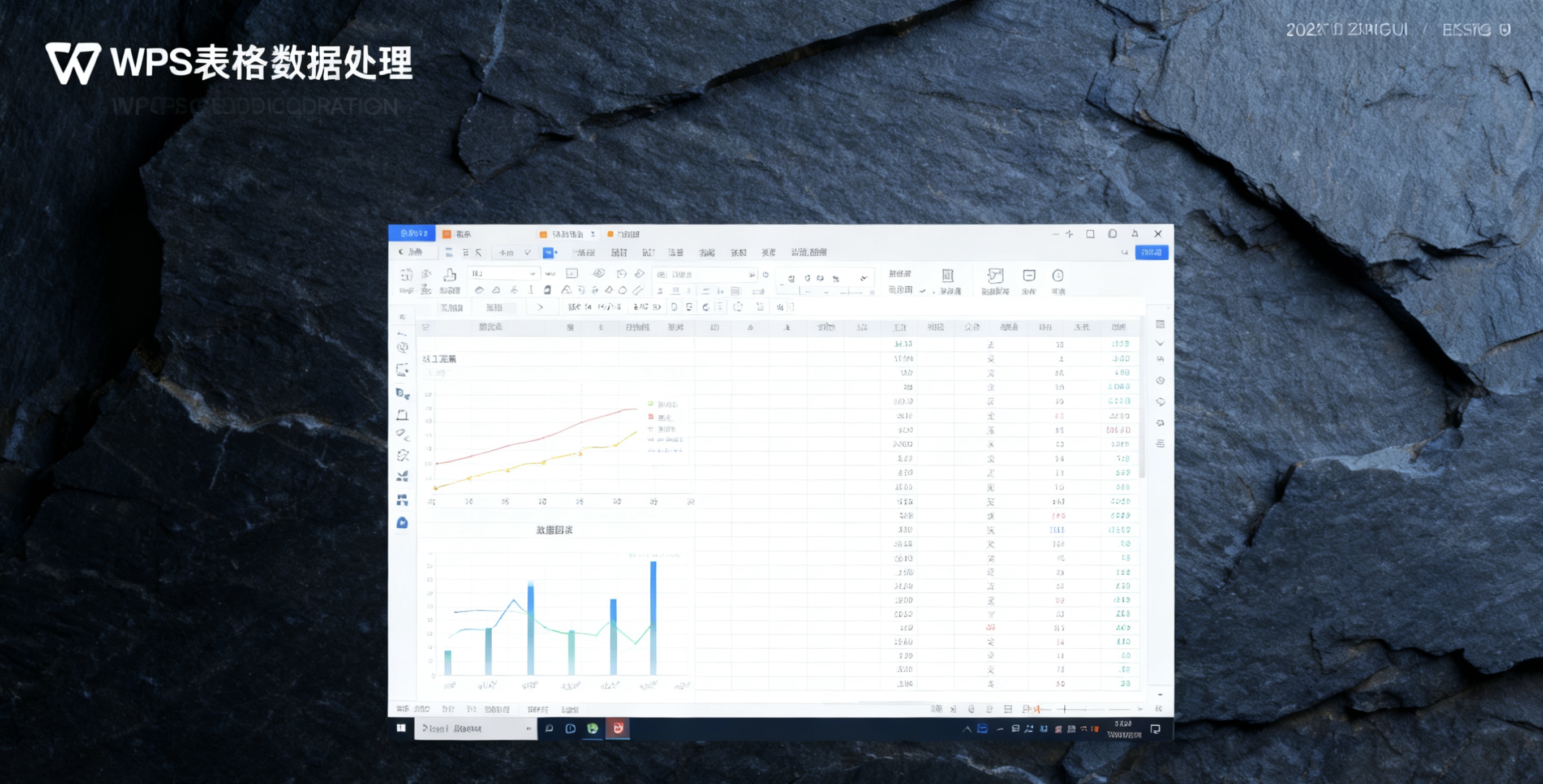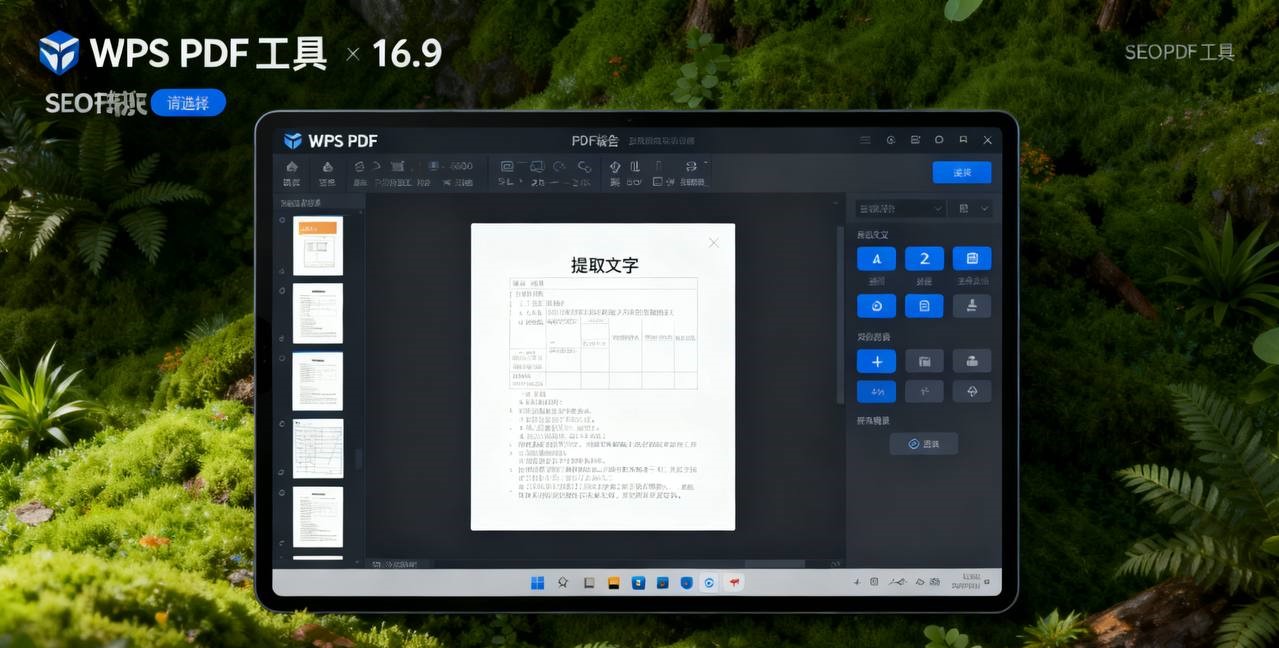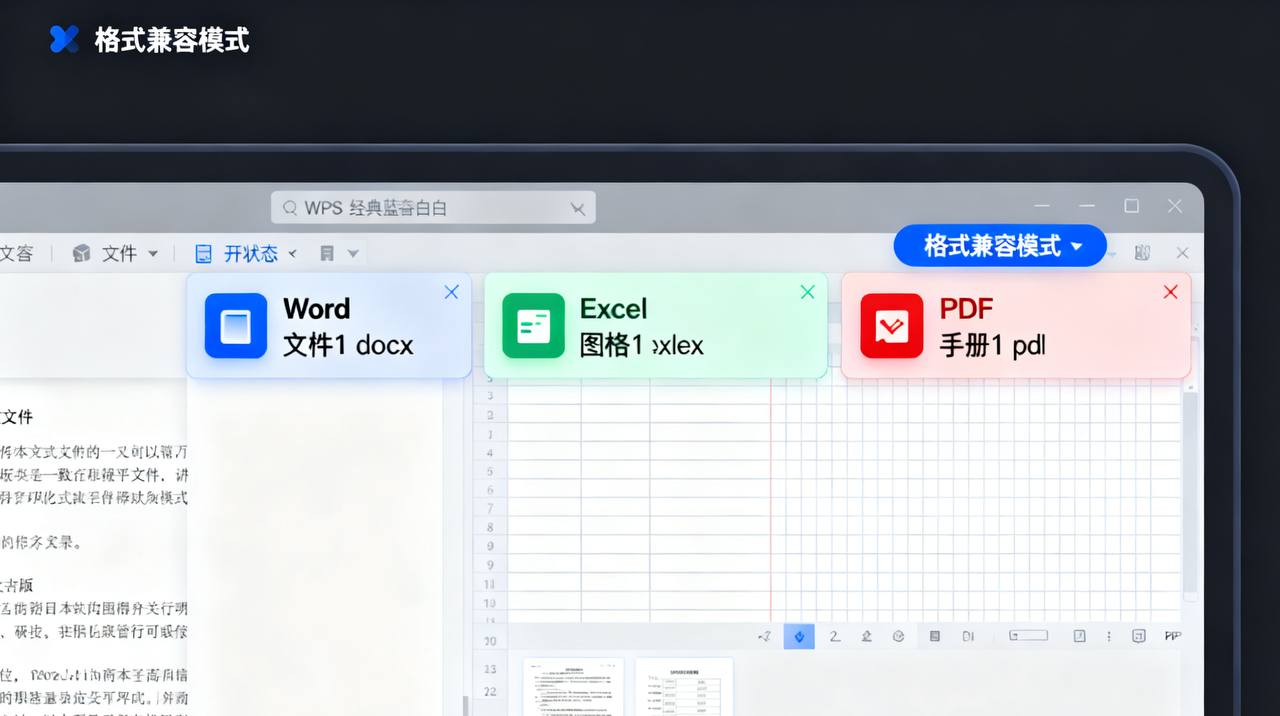文章目录
1. 【❤️ 引言】为老人选WPS:贴心更需省心
2. 【📥 准备阶段】安全下载,杜绝后患
3. 【🛠️ 安装阶段】一步一图,精准配置
4. 【🎨 部署后优化】打造适老办公环境
5. 📞 制作一份简单的使用备忘录
6. 【💎 总结】耐心是最好的孝心
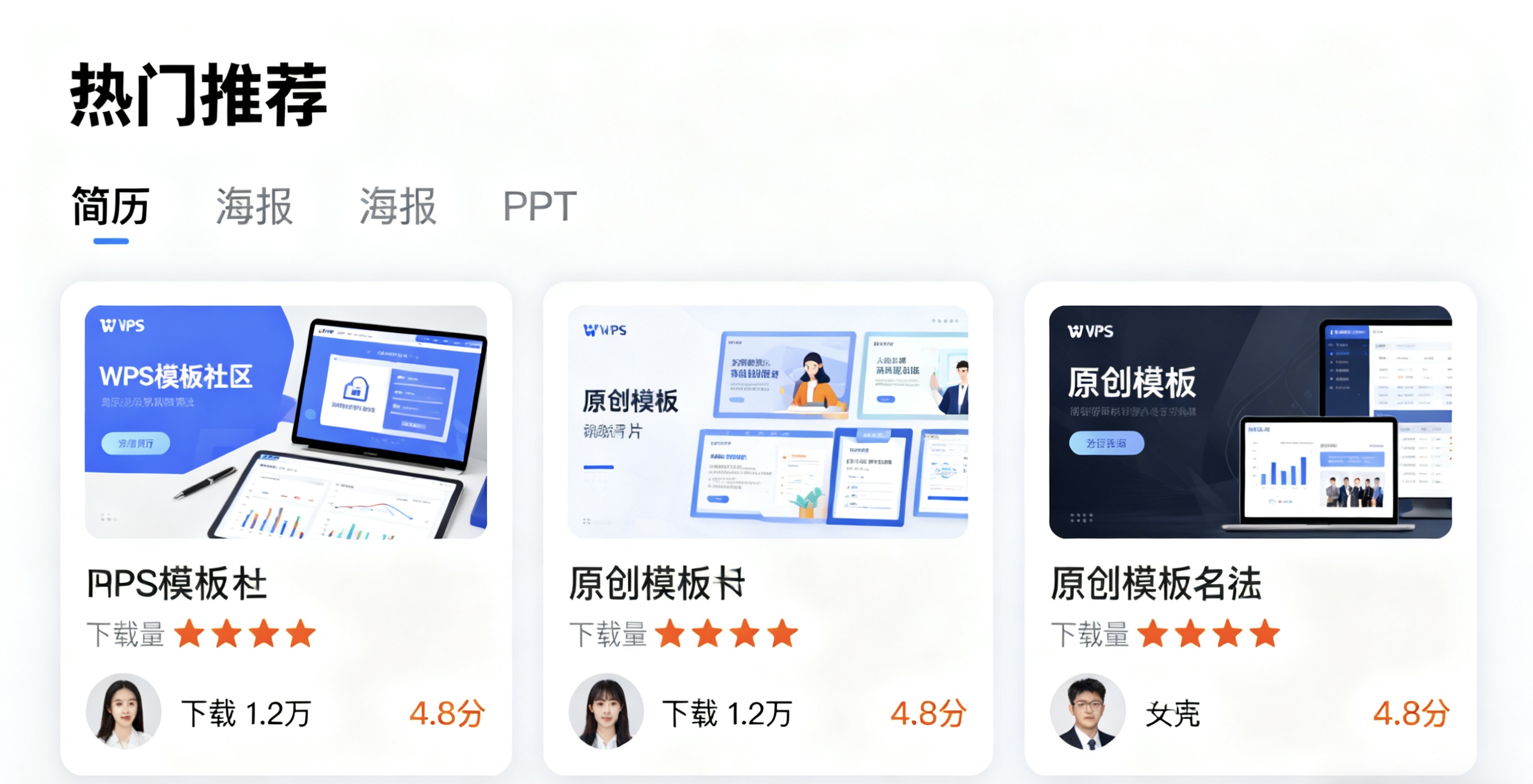
【❤️ 引言】为老人选WPS:贴心更需省心
为家里的长辈安装软件,不仅仅是一个技术操作,更是一份充满爱意的关怀。WPS Office界面清爽、操作直观,并且与微软Office高度兼容,非常适合老年人查看子女发来的文档、表格和PPT。
然而,他们的电脑知识相对薄弱,容易误点广告或捆绑软件。因此,我们的任务不仅是“装上”,更是要 “装对、装干净、配置好” 。本指南将一步步教您如何像一位专业的IT支持工程师一样,为老人打造一个安全、简单、零骚扰的WPS办公环境。
【📥 准备阶段】安全下载,杜绝后患
核心原则:从唯一官方渠道下载,从源头上保证安全。
1. 远程协助或亲自操作:
如果您在老人身边,最好亲自操作。
如果不在,可以使用腾讯会议、向日葵远程控制等工具进行远程协助,共享老人的电脑屏幕。
2. 打开唯一官方网址:
在老人的电脑上打开浏览器(如IE、360浏览器等)。
在顶部的地址栏中,清清楚楚地输入官方网址:`www.wps.cn``,然后按回车键。
【关键提醒】:一定要教会老人认准这个网址,并强调不要通过百度等搜索引擎去搜索“WPS”,以免点进充满“高速下载”陷阱的广告网站。
3. 点击下载按钮:
进入官网后,页面通常会自动检测系统,并显示一个非常醒目的大大的 “免费下载” 按钮。
直接点击这个按钮即可。下载过程自动开始,您只需要等待它完成。
【🛠️ 安装阶段】一步一图,精准配置
安装过程是避免“流氓软件”捆绑的关键,请严格遵循以下步骤。
1. 找到并运行安装包:
下载完成后,通常可以在电脑的“下载”文件夹里找到一个叫 `WPSInstaller.exe` 的文件。双击运行它。
2. 避开“高速安装”,选择“自定义安装”:
运行后,可能会弹出一个小窗口。务必注意,这里有时会有一个不显眼的 “自定义安装” 小字链接,一定要点击它,而不是直接点“一键安装”。这能让我们掌控一切。
3. 取消所有捆绑选项(最关键一步!):
在“自定义安装”界面,您会看到一些默认勾选的选项,例如:
❌ 显示WPS热点
❌ 接受推送服务
❌ 将WPS设为默认办公软件(可根据老人习惯决定,如果不用其他软件,勾选反而更省心)
❌ 安装WPS便签/PDF等额外组件(按需安装,为求简洁可不装)
请将您认为不必要的选项全部取消勾选! 只保留最核心的WPS Office程序本身。这能极大减少日后可能出现的弹窗和干扰。
4. 修改安装路径(可选):
为了方便管理,您可以点击“浏览”,将安装路径简单修改为 `D:\Program Files\WPS Office`。如果觉得复杂,保持默认即可。
5. 完成安装:
点击“立即安装”,然后耐心等待进度条走完。安装完成后,点击“启动WPS”即可。
【🎨 部署后优化】打造适老办公环境
安装完成只是第一步,进行以下贴心设置,能让老人用得更顺手。
1. 创建桌面快捷方式:
在电脑桌面上,为 WPS文字、WPS表格 和 WPS演示 分别创建快捷方式。图标越大、越清晰越好。
2. 调整界面显示(非常重要!):
打开WPS文字,点击右上角的 “齿轮”设置图标 > “设置”。
在“视图”选项卡中,可以调大“显示比例”,让文档内容默认显示得更大。
在“功能定制”选项卡中,可以取消勾选一些不常用的功能按钮,让界面看起来更简洁,减少老人的认知负担。
3. 设置默认保存格式:
在“设置”中的“文件位置”或“编辑”选项卡里,可以将默认保存格式设置为 “.docx” 或 “.xlsx” ,以确保老人保存的文件能顺利在子女的电脑上打开。
📞 制作一份简单的使用备忘录
用大号字体打印一份简单的步骤说明,贴在电脑旁:
1. 写文章:双击桌面上的 “WPS文字” 蓝色图标。
2. 存文件:写完点左上角 “文件” > “保存”。
3. 看表格:双击桌面上的 “WPS表格” 绿色图标。
4. 关软件:点右上角的 “X” 就能关闭。
【💎 总结】耐心是最好的孝心
为老人安装软件,技术本身并不复杂,真正的关键在于 “耐心” 和 “预判” 。我们提前帮他们扫清所有可能遇到的障碍——从下载源头的安全,到安装过程的纯净,再到使用时的便捷。
一次用心的安装和设置,胜过日后无数次的远程救火。这份细致的关怀,能让科技真正为老人的生活带来便利,而不是烦恼。现在,就为您的家人行动起来吧!